[已更新] 如何修復 Windows 10 更新錯誤 0x80244022
![[已更新] 如何修復 Windows 10 更新錯誤 0x80244022 [已更新] 如何修復 Windows 10 更新錯誤 0x80244022](https://luckytemplates.com/resources1/images2/image-2014-0408150524266.png)
為了解決 Windows 10 更新錯誤 0x80244022,請參考有效的解決方案,例如運行疑難解答、檢查網絡設定等。
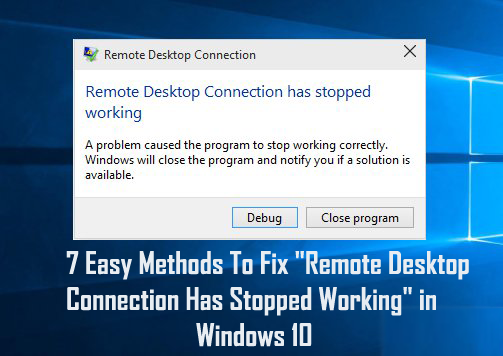
在 Windows 10 中,有時會在遠程桌面連接中發生錯誤,並且由於此錯誤,RDC 無法工作。
一些使用遠程桌面功能的用戶面臨“遠程桌面連接不再工作”的問題遠程桌面連接或RDC類似於Windows操作系統的其他功能,它也依賴於它的根服務來執行。
您會注意到,如果任何根服務無法運行,則會顯示RDC 停止工作問題。
好吧,如果您是面臨遠程桌面連接無法正常工作 Windows 10 問題的人,則無需擔心,因為我們在這裡可以幫助您擺脫這種情況。此博客僅供您使用。
因此,如果您想修復遠程桌面 windows 10,那麼不要浪費時間,只需依次嘗試以下給出的解決方案。
為什麼我的 RDP 不工作?
RDP 在 Windows 10 中無法運行的原因有多種。在這裡我分享一些常見的原因。許多用戶在嘗試遠程訪問另一台設備時都面臨錯誤,因為 Windows 10 限制了另一台設備的訪問或由於網絡連接錯誤。
一些用戶還報告說,如果 Windows 防火牆之間存在任何不匹配問題,也會出現 RDP 連接問題。
儘管如此,安裝在系統上的防病毒程序也可能導致 Windows 10 中的遠程桌面連接不工作問題。
因此,請按照給定的可能修復程序來擺脫R emote 桌面已停止工作的問題。
如何修復遠程桌面連接停止工作錯誤
目錄
方法 1 – 通過 Windows 防火牆允許遠程桌面
有時, 當Windows 防火牆阻止遠程桌面時,它會停止工作。要確保此服務是否被防火牆阻止,您應該 通過應用以下給定步驟檢查並通過防火牆允許它:
1: 進入控制面板 並點擊 Windows 防火牆。
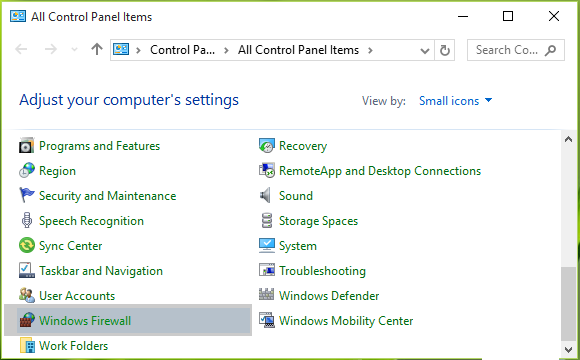
2: 之後,單擊左 窗格中的允許應用程序或功能通過 Windows 防火牆鏈接 。
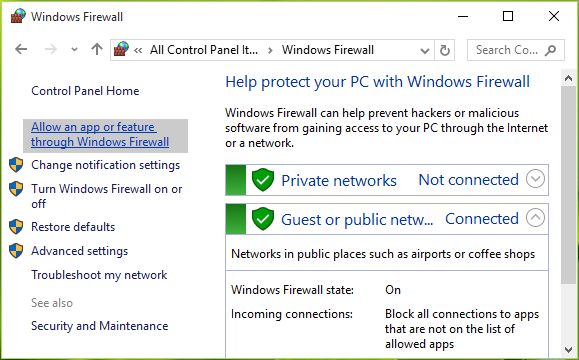
3: 導航到允許的應用程序 屏幕,單擊 更改設置 ,然後向下滾動,檢查 此列表中的遠程桌麵 條目。確保您已允許此應用程序用於 Public。單擊 確定。
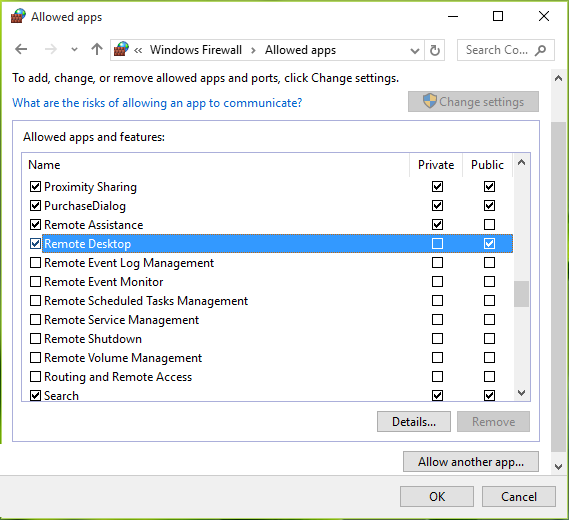
完成上述步驟後,重新啟動您的機器,希望遠程桌面停止工作的問題必須得到修復。
方法 2 – 檢查依賴服務
1: 按Windows + R打開運行對話框, 在 運行 對話框中輸入services.msc,按 回車 鍵打開 服務 管理 單元。
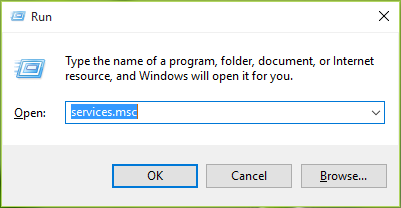
2: 在“ 服務” 窗口中,向下滾動並檢查名稱中包含“遠程”術語的所有服務的狀態。建議所有這些服務都必須設置為 手動 或 自動,並且 它們 都不 應該具有 禁用 狀態。此 RDC完成 後將按預期開始工作。
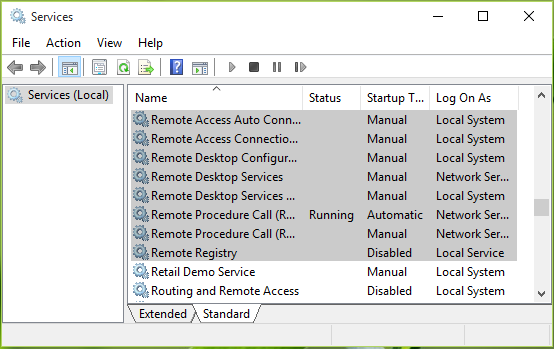
方法 3:使用註冊表編輯器禁用自動登錄
您也可以嘗試使用註冊表編輯器來禁用自動登錄,這肯定會解決遠程桌面連接已停止工作的 windows 10。
1:首先,您需要進入“搜索”欄,然後輸入“ Regedit ”。在搜索結果中看到它後,只需打開它。
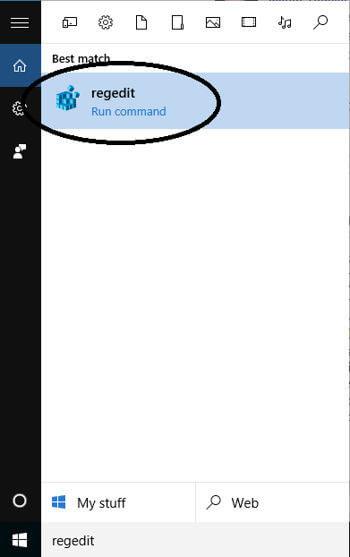
2:在此之後,您將看到位於左窗格中的註冊表編輯器窗口。現在,您必須選擇HKEY_LOCAL_MACHINE。
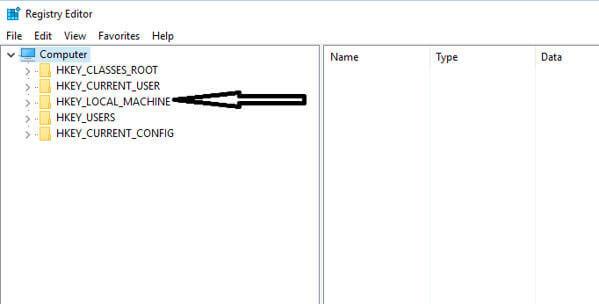
3:這將在您之前顯示一些文件夾,然後從列表中選擇“軟件”以查看其內容。
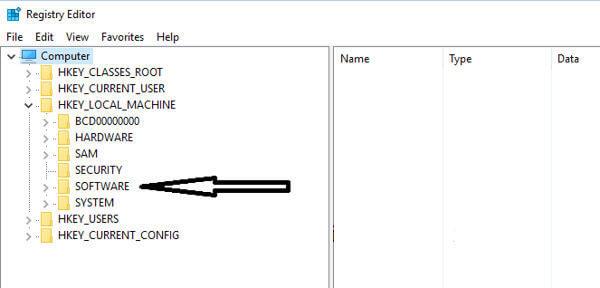
4:在此之後,嘗試尋找“ Microsoft ”,然後在獲得時選擇它。
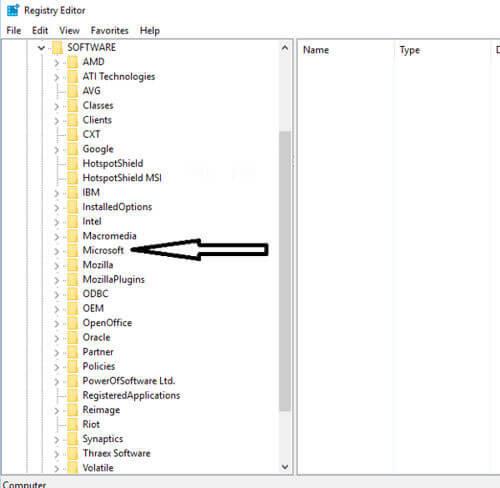
5:現在,當列表按字母順序向下時,只需在位於父文件夾最底部的子文件夾中搜索“ Windows ”。

6:在此之後,您必須搜索“ CurrentVersion ”。
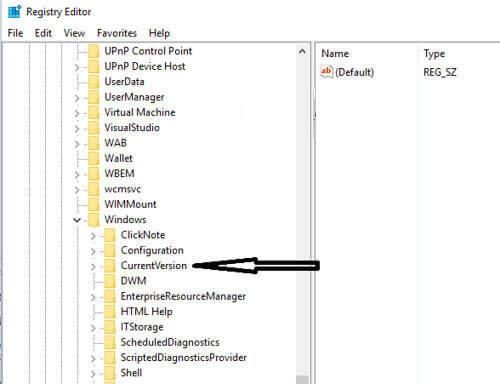
7:現在只需轉到名為“ Authentication ”的文件夾。
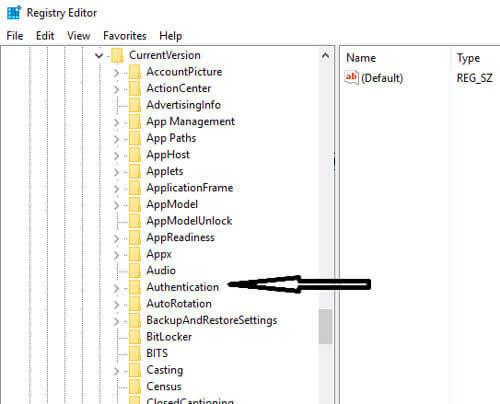
8:現在從那裡,選擇“ LogonUI ”只是為了查看內容。當您看到“用戶切換”時,只需單擊即可進行編輯。在那裡,您將在右側窗格中看到需要編輯的“已啟用”。單擊此選項並嘗試將其設置為“禁用”並將值設置為零。
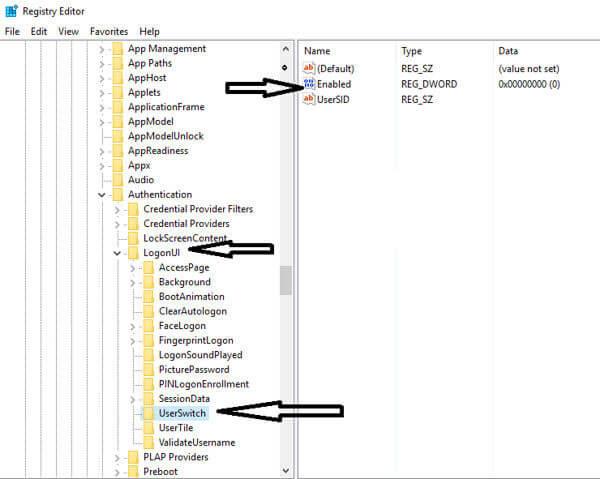
9:在此之後,只需單擊“確定”保存您所做的更改。
通過這些步驟,您會注意到此錯誤不再存在。因此,您可以在 Windows 10 中與遠程桌面建立順暢的連接,而不會出現任何中斷。
方法 4:取消選中遠程桌面連接中的打印機選項
如果您注意到與遠程計算機的連接一次又一次地崩潰,那麼您應該取消選中打印機選項。
為此,您必須首先使用搜索欄轉到遠程桌面連接。在那裡,您將看到它的窗口,在屏幕底部有一個名為“本地設備和資源”的類別。
您將在那裡看到一個“打印機”選項,您還會注意到默認情況下標記了此選項。因此,請確保取消選中此選項並單擊“確定”以應用更改。
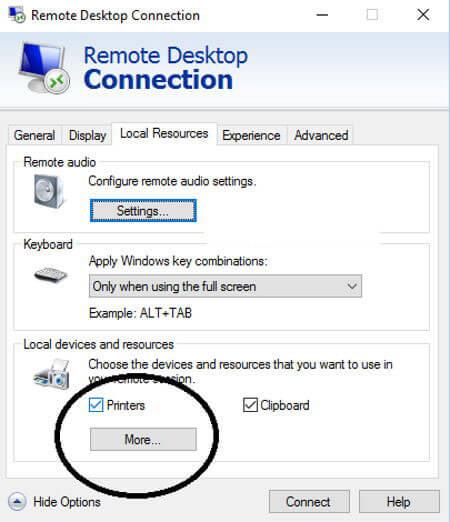
試試這個並開始連接到肯定會響應的遠程系統。
方法5:設置中的音頻播放
當您打開遠程桌面連接的設置時,您會注意到遠程計算機的音頻播放設置默認為ACTIVE。因此,請確保禁用這些設置,以便在任何情況下都不會損壞連接。
1:首先,您必須轉到搜索框,然後鍵入“遠程桌面連接”,然後按回車鍵。
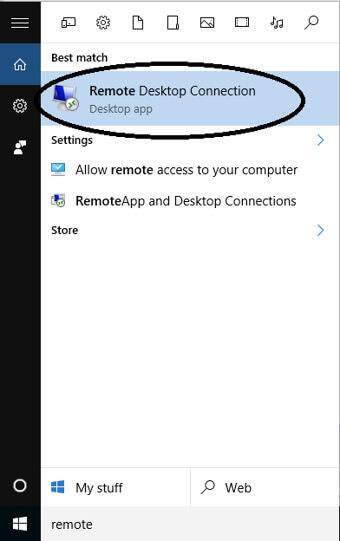
2:在那裡你會看到底部鏈接的“顯示選項”。在那裡,您只需選擇此鏈接即可打開完整的選項。
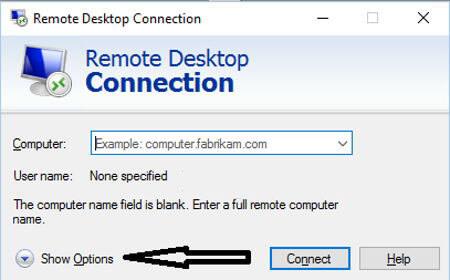
3:在此之後,您必須單擊實際位於窗口頂部的“本地資源”選項卡。在那裡您將看到第一個類別出現“遠程音頻”,請確保單擊“設置”選項卡以打開選項。
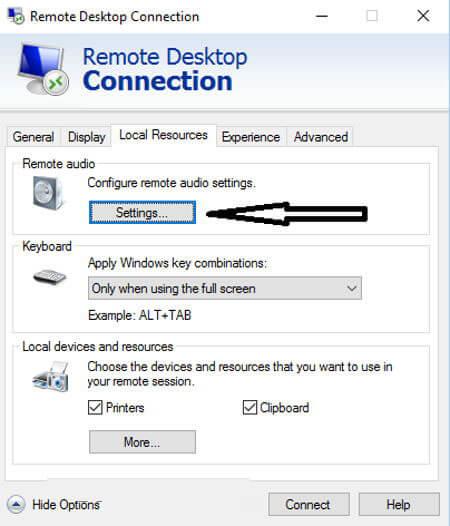
4:現在,您將看到播放選項,您必須選擇“不播放”單選按鈕,然後單擊選項“確定”。
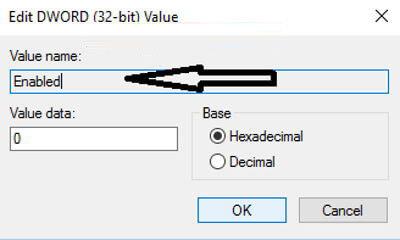
方法 6:刪除最近安裝的應用程序
由於安裝任何新應用程序,遠程桌面的功能可能會損壞。因此,如果您在系統中安裝了一些新應用程序,您應該刪除它們以訪問遠程計算機。
例如 - FL studio 是用於音樂製作的最佳應用程序,但它更有可能破壞遠程桌面和計算機之間的連接。因此,每當您安裝 FL studio 時,它都會在您的 Windows 系統文件中安裝 Vorbis.acm。
您需要檢查C:/Windows/System32並在那裡查找 Vorbis.acm 文件。如果該應用程序存在,您需要將其重命名為“ Vorbis.acm.old ”,這樣它就不會損壞您的系統。
好吧,手動卸載任何程序都不會完全刪除該程序,它的一些痕跡和註冊表項會被留下。所以最好使用第三方卸載程序徹底刪除程序。
方法 7:重命名位圖圖像
如果您想解決遠程桌面連接停止工作 Windows 10的問題,首先您需要備份您以前使用的位圖圖像。
當您繼續與具有相同設置的計算機建立遠程連接時,“終端服務器客戶端”將在您的系統中保存圖像副本。
如何這樣做:
嘗試上述解決方案來修復遠程桌面連接停止工作問題。
修復遠程桌面連接的最佳簡單解決方案已停止工作
如果上述手動解決方案無法正常工作,或者如果在解決 遠程桌面連接停止工作問題後您的設備運行緩慢,那麼您可以嘗試使用窗口修復工具。這是一個非常先進的工具,通過掃描一次就可以很容易地檢測到問題,從而修復 Windows 10 的各種錯誤。
借助此工具,您可以修復任何類型的錯誤問題,例如應用程序 錯誤、註冊表損壞、 DLL 錯誤、文件損壞或其他常見問題。最好的一點是它非常易於使用,而且它不僅可以修復錯誤,還可以優化 Windows PC 性能。
獲取 Windows 修復工具以修復遠程桌面連接已停止工作
結論
嘗試上述所有方法後,您可以輕鬆解決Windows 10 中的遠程桌面連接已停止工作錯誤。所有這些方法都非常易於應用,因此您無需任何技術幫助即可嘗試。
但是,如果您無法遵循給定的手動解決方案,請隨時運行 Windows 修復工具來修復遠程桌面連接無法正常工作的 Windows 10 錯誤。
希望上述解決方案能幫助您擺脫 RDC 停止工作的問題。
祝你好運…!!
為了解決 Windows 10 更新錯誤 0x80244022,請參考有效的解決方案,例如運行疑難解答、檢查網絡設定等。
唯一比觀看 Disney+ 更好的是和朋友一起觀看。通過本指南了解如何在 Discord 上流式傳輸 Disney+。
閱讀完整指南以了解如何解決 Windows 10 和 11 上的 Hamachi 無法獲取適配器配置錯誤,解決方案包括更新驅動程序、防火牆設置等
了解修復 REGISTRY_ERROR 藍屏錯誤 (0x00000051) 的有效方法,解決 Windows 系統中遇到的註冊表錯誤。
在 Roku 上調整聲音比使用遙控器向上或向下移動更多。以下是如何在 Roku 上更改音量的完整指南。
在 Roblox 中被禁止或踢出遊戲的錯誤代碼 267,按照以下簡單解決方案輕鬆解決...
面對 Rust 在啟動或加載時不斷崩潰,然後按照給出的修復並輕鬆停止 Rust 崩潰問題...
如果在 Windows 10 中遇到 Driver WudfRd failed to load 錯誤,事件 ID 為 219,請遵循此處給出的修復並有效解決錯誤 219。
發現修復此處給出的 Windows 10 和 11 上的未知軟件異常 (0xe0434352) 錯誤的可能解決方案
想知道如何修復 GTA 5 中的腳本掛鉤 V 嚴重錯誤,然後按照更新腳本掛鉤應用程序等修復,重新安裝 GTA 5 和其他




![如何修復 Roblox 錯誤代碼 267 [7 簡單修復] 如何修復 Roblox 錯誤代碼 267 [7 簡單修復]](https://luckytemplates.com/resources1/images2/image-6174-0408150822616.png)
![[已解決] 如何解決 Rust 不斷崩潰的問題? [已解決] 如何解決 Rust 不斷崩潰的問題?](https://luckytemplates.com/resources1/images2/image-6970-0408150808350.png)
![[已修復] 驅動程序 WudfRd 在 Windows 10 中無法加載錯誤 219 [已修復] 驅動程序 WudfRd 在 Windows 10 中無法加載錯誤 219](https://luckytemplates.com/resources1/images2/image-6470-0408150512313.jpg)

![[已解決] Grand Theft Auto V 中的“Script Hook V 嚴重錯誤” [已解決] Grand Theft Auto V 中的“Script Hook V 嚴重錯誤”](https://luckytemplates.com/resources1/images2/image-225-0408151048736.png)